随着科技的不断发展,新机的问世让我们可以更好地体验到现代化科技的魅力。然而,对于很多人来说,新机一开始并没有安装操作系统,因此我们需要学会如何在新机上装上Windows10操作系统。本文将为您提供一份详细的教程,帮助您轻松地完成这一步骤。
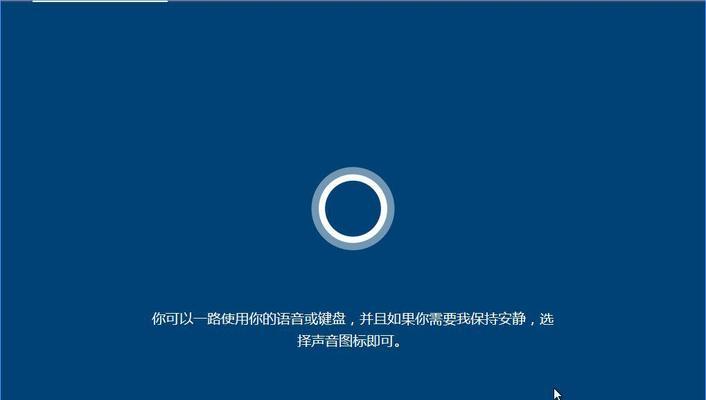
一:准备工作,确保你拥有一份Windows10安装文件
在开始安装操作系统之前,首先需要确保你拥有一份Windows10的安装文件。这可以通过官方网站下载获得,或者是购买Windows10安装盘。
二:制作一个启动盘
接下来,我们需要将Windows10安装文件制作成一个启动盘。这可以通过使用专门的软件工具来完成,比如Rufus或者WindowsUSB/DVD下载工具。
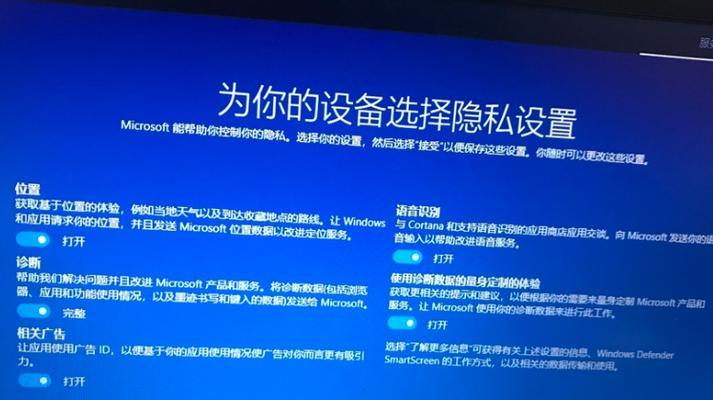
三:将启动盘插入到新机中
一旦你成功制作出了启动盘,现在就可以将它插入到新机中的USB接口。
四:重启新机,并进入BIOS设置
在启动新机的过程中,你需要进入BIOS设置界面。通常情况下,你需要按下开机键的同时按下某个键(比如F2或者Delete键)进入BIOS设置。
五:调整启动顺序
在BIOS设置界面中,你需要找到启动选项,并将启动顺序调整为从USB设备启动。这样,新机就能够从插入的启动盘中读取安装文件了。
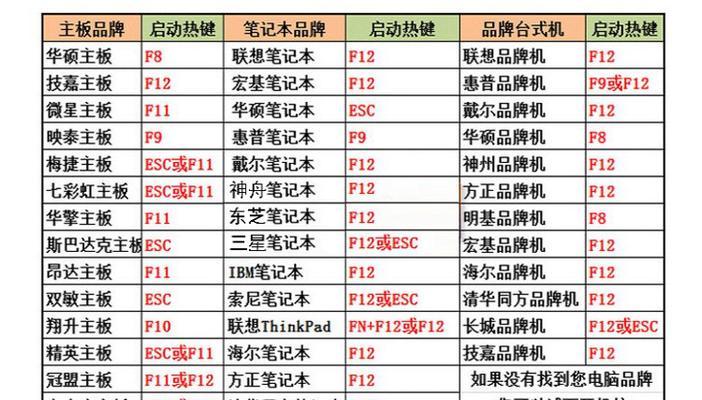
六:保存设置并重启
在调整启动顺序后,记得保存设置,并重启新机。这样,它将从启动盘中开始引导操作系统的安装过程。
七:选择语言和区域设置
一旦新机重新启动,你将被要求选择语言和区域设置。根据你的偏好进行选择,并点击下一步。
八:点击“安装现在”
在安装界面中,你将看到一个“安装现在”的选项。点击它,开始正式安装Windows10操作系统。
九:阅读并接受许可协议
在安装过程中,你将看到Windows10的许可协议。请仔细阅读,并接受协议条款才能继续安装。
十:选择磁盘分区
接下来,你需要选择磁盘分区以安装操作系统。通常情况下,你可以选择一个未分区的磁盘,并点击下一步。
十一:等待安装过程完成
一旦你完成了磁盘分区的选择,现在只需要耐心等待安装过程的完成。这可能需要一些时间,取决于你的硬件配置。
十二:设置用户名和密码
在安装过程完成后,系统将要求你设置一个用户名和密码。请确保你设置一个易于记忆,但又足够安全的密码。
十三:完成安装并进行系统更新
安装过程完成后,你将看到一个“完成”选项。点击它,并开始进行系统更新,以获取最新的Windows10功能和补丁。
十四:安装常用软件和驱动程序
一旦系统更新完成,现在是时候安装一些常用软件和驱动程序了。这将有助于提升新机的功能和稳定性。
十五:恭喜!您已成功在新机上安装了Windows10操作系统
通过按照本教程的步骤进行操作,您已经成功地在新机上安装了Windows10操作系统。祝贺您,现在可以享受Windows10带来的便利和优势了!
结尾新机装系统是使用新机的第一步,而安装Windows10操作系统则是为了能够更好地发挥新机的功能和性能。通过本文提供的详细教程,相信您已经了解了如何在新机上安装Windows10操作系统的步骤和方法。希望这个教程能够帮助到您,祝您在新机上使用Windows10的过程中愉快!

介绍:随着技术的不断发展,越来越多的人选择使用U盘来启动IS...

SurfaceBook作为微软旗下的高端笔记本电脑,备受用户喜爱。然...

在如今数码相机市场的竞争中,索尼A35作为一款中级单反相机备受关注。...

在计算机使用过程中,主板BIOS(BasicInputOutputS...

在我们使用电脑时,经常会遇到一些想要截屏保存的情况,但是一般的截屏功...